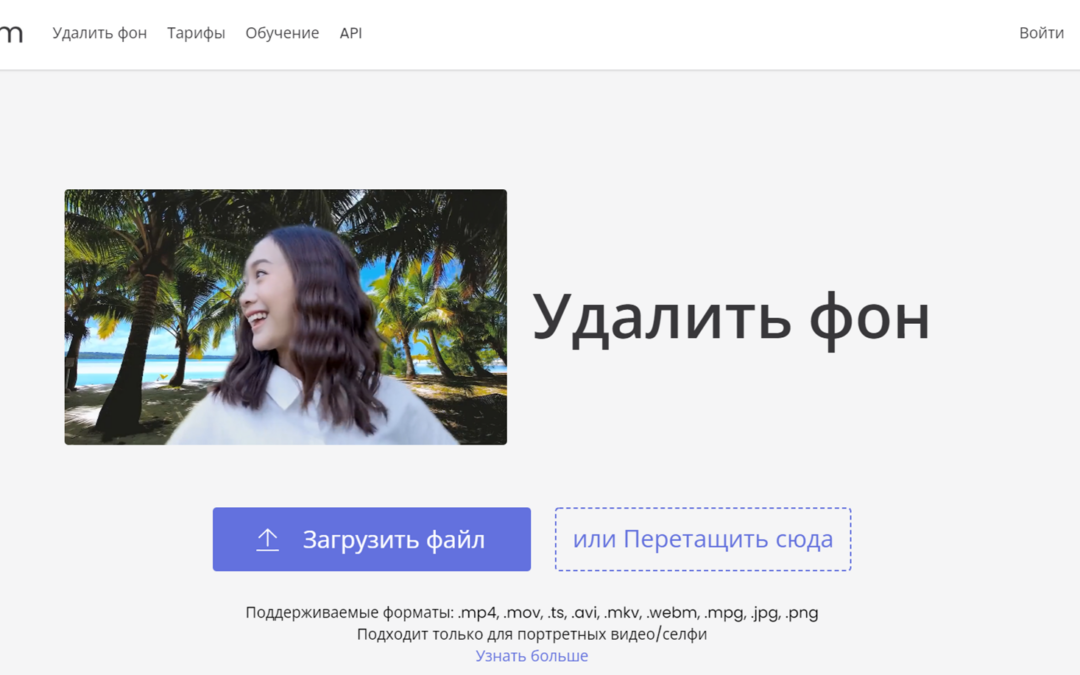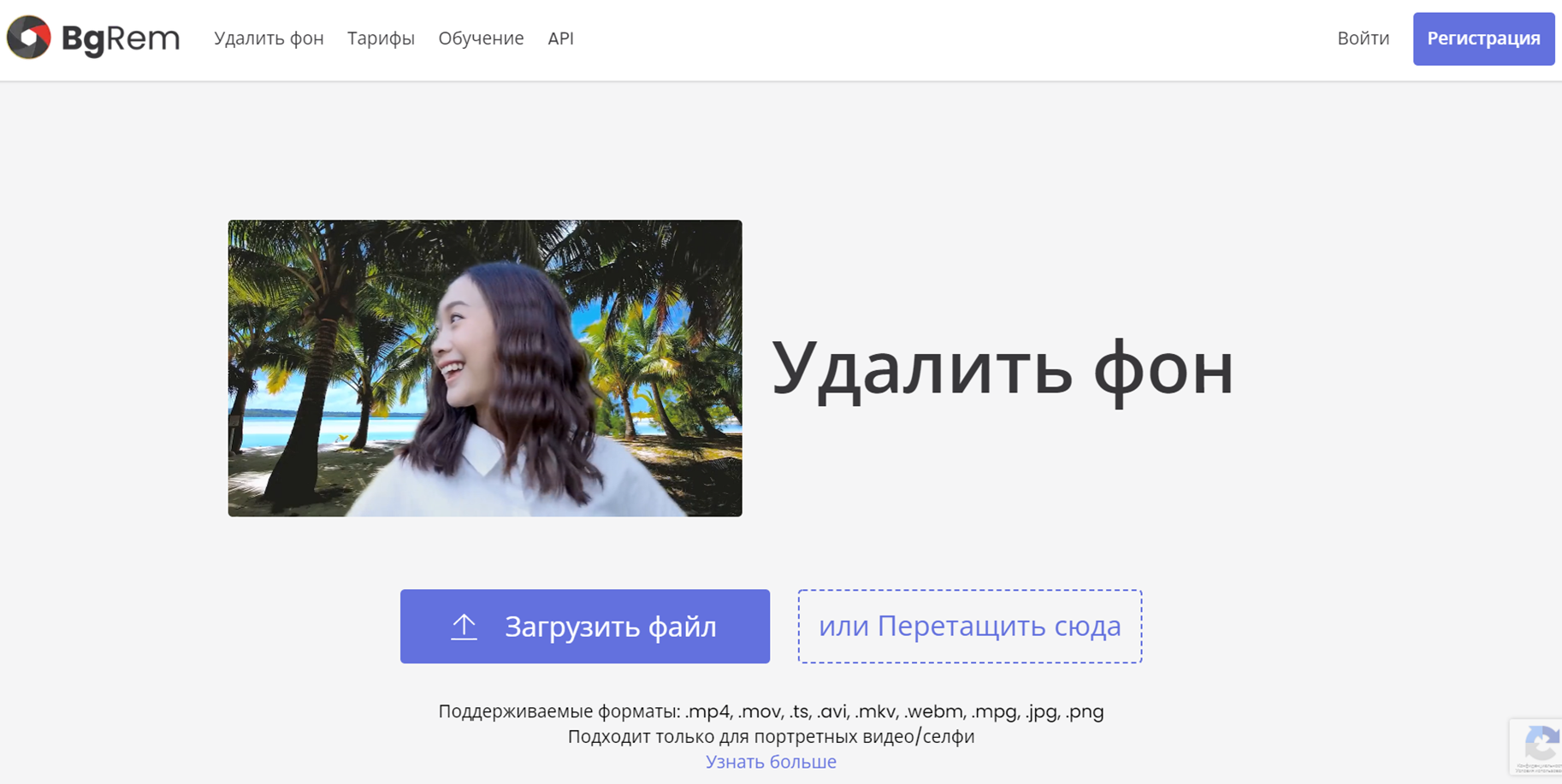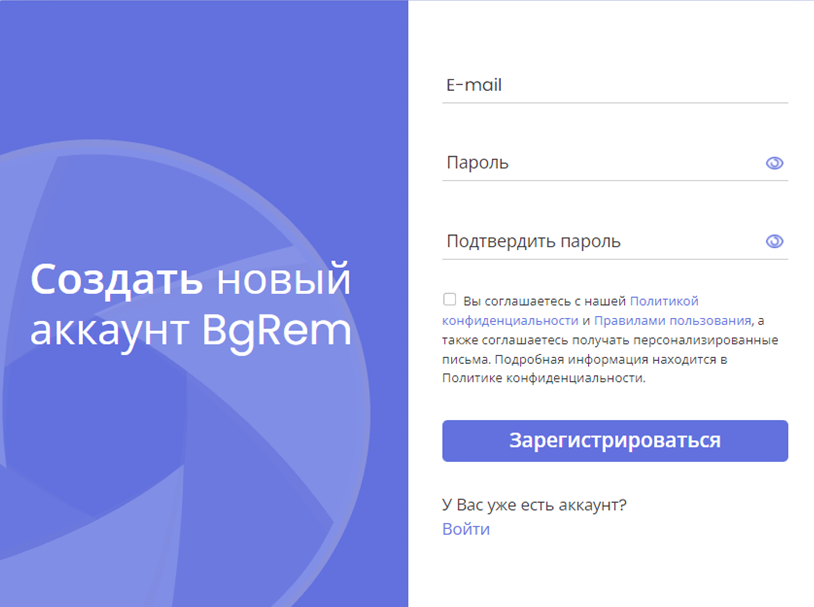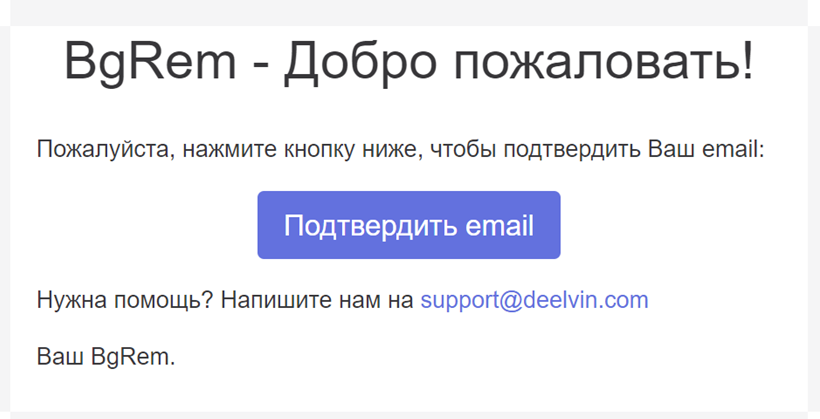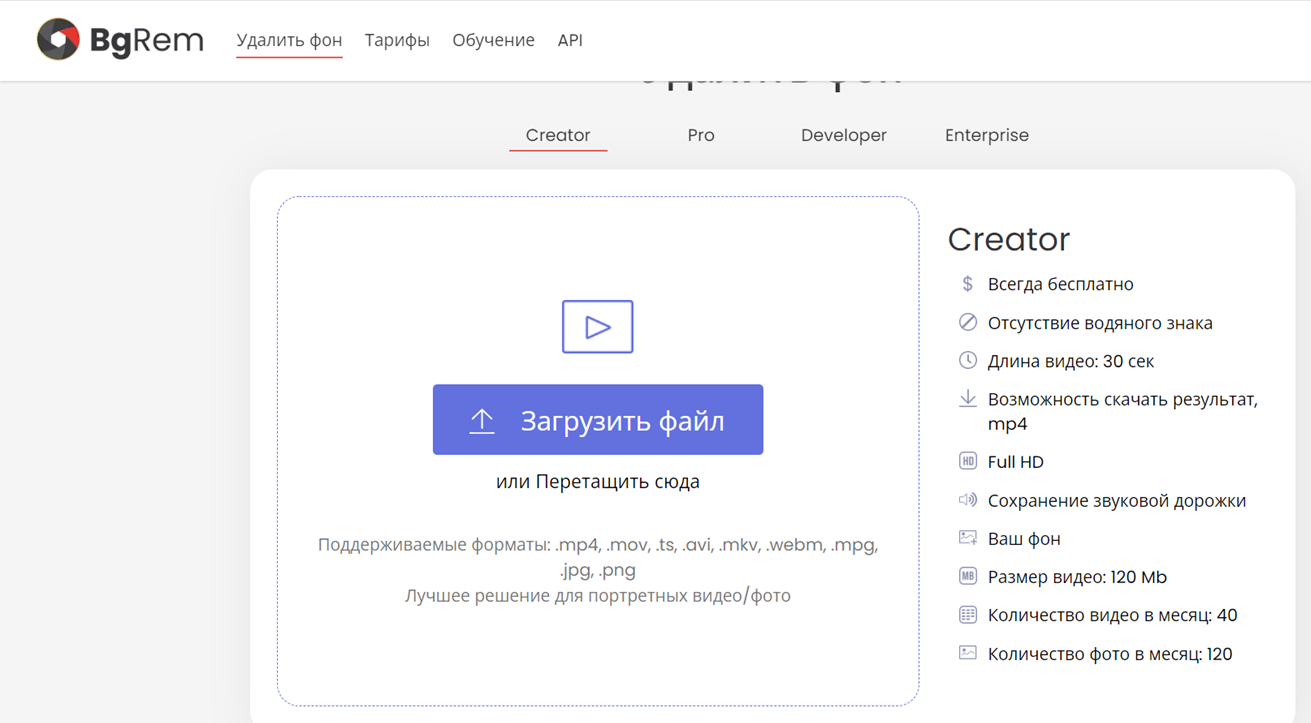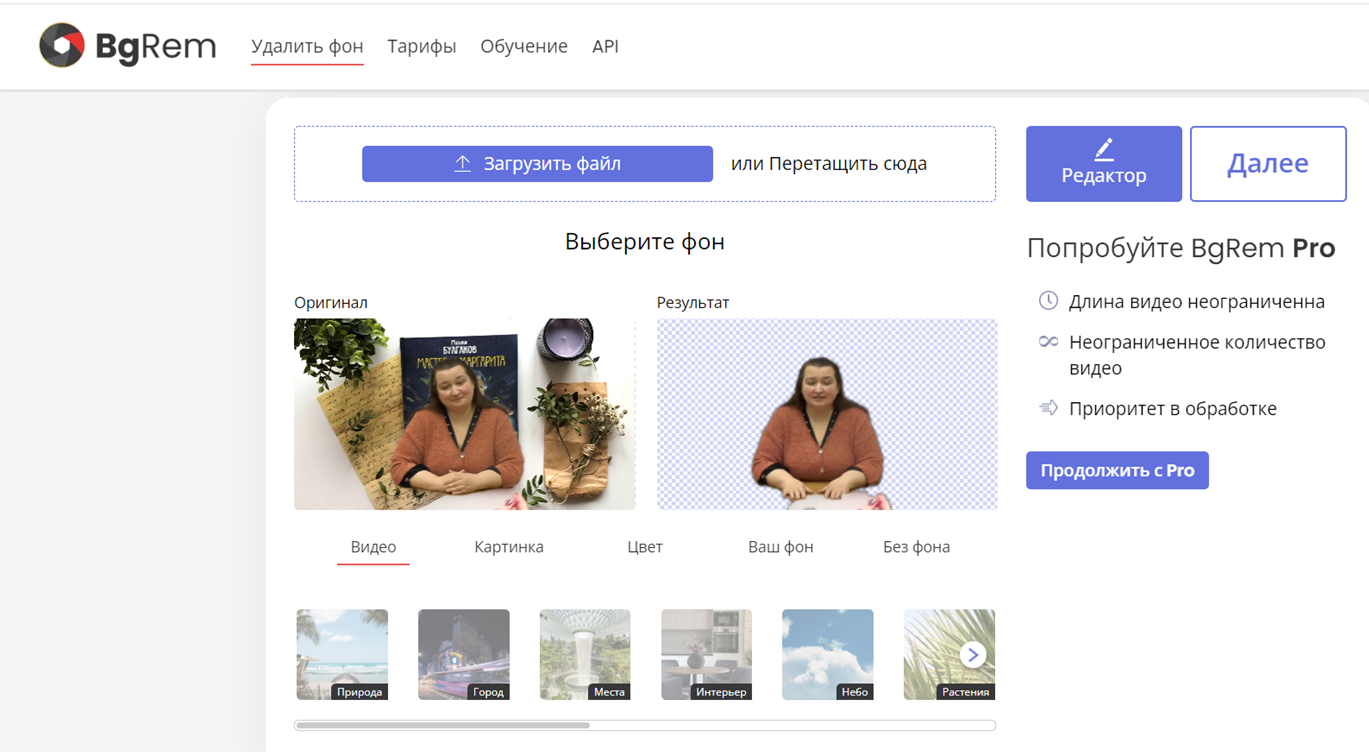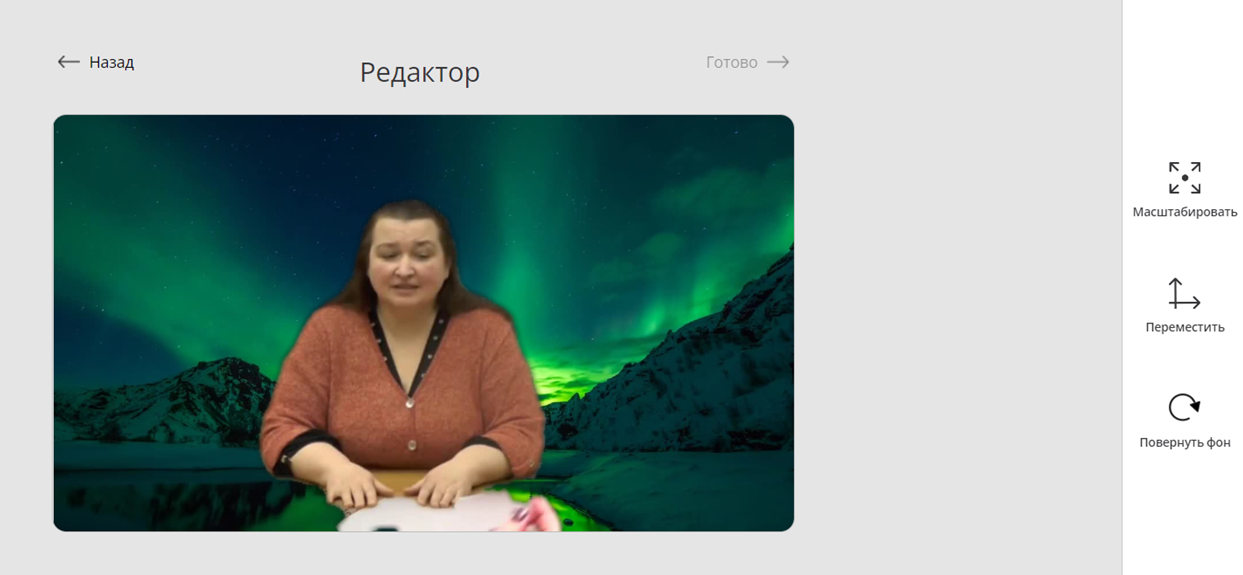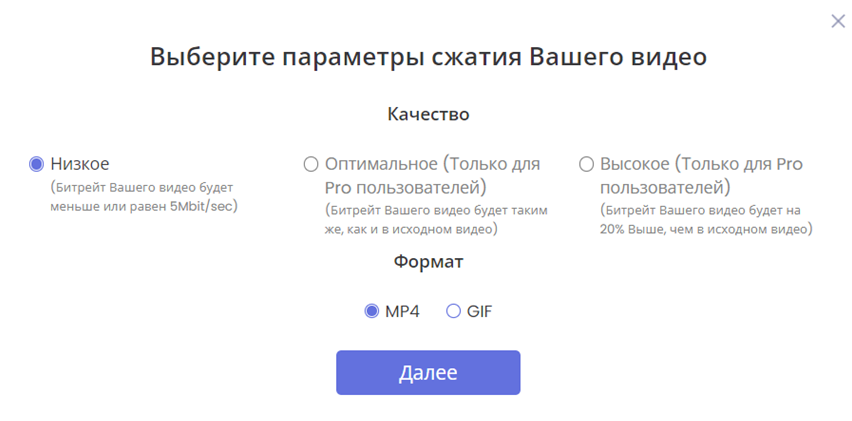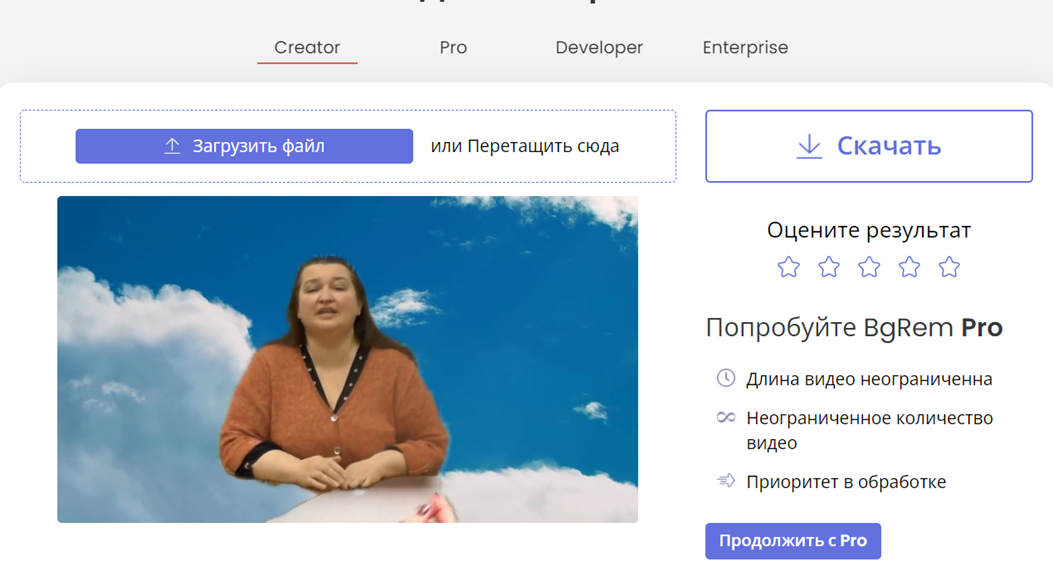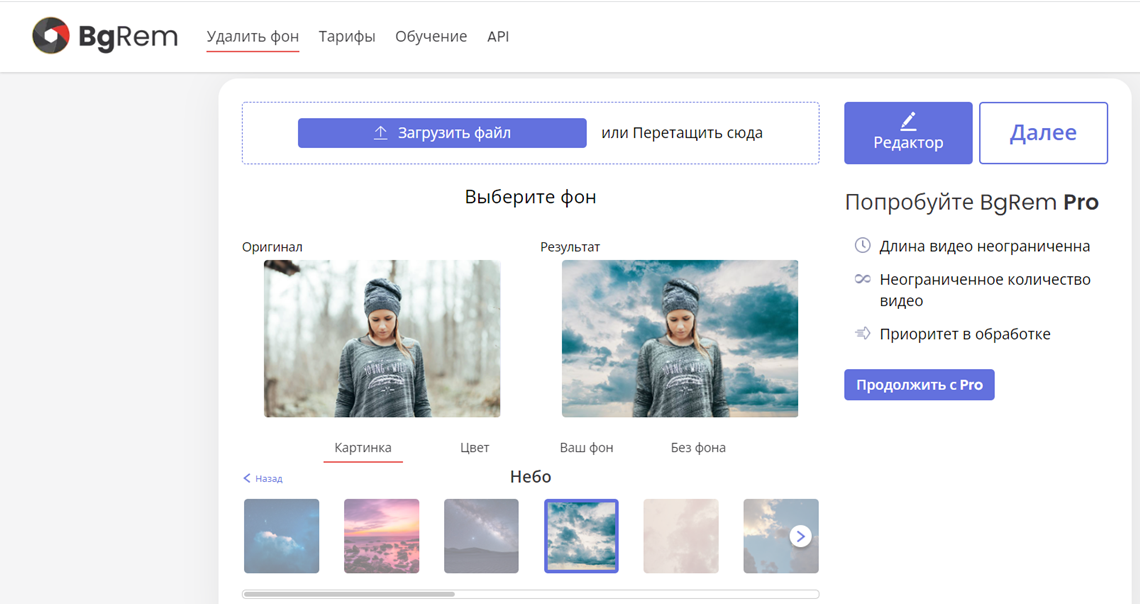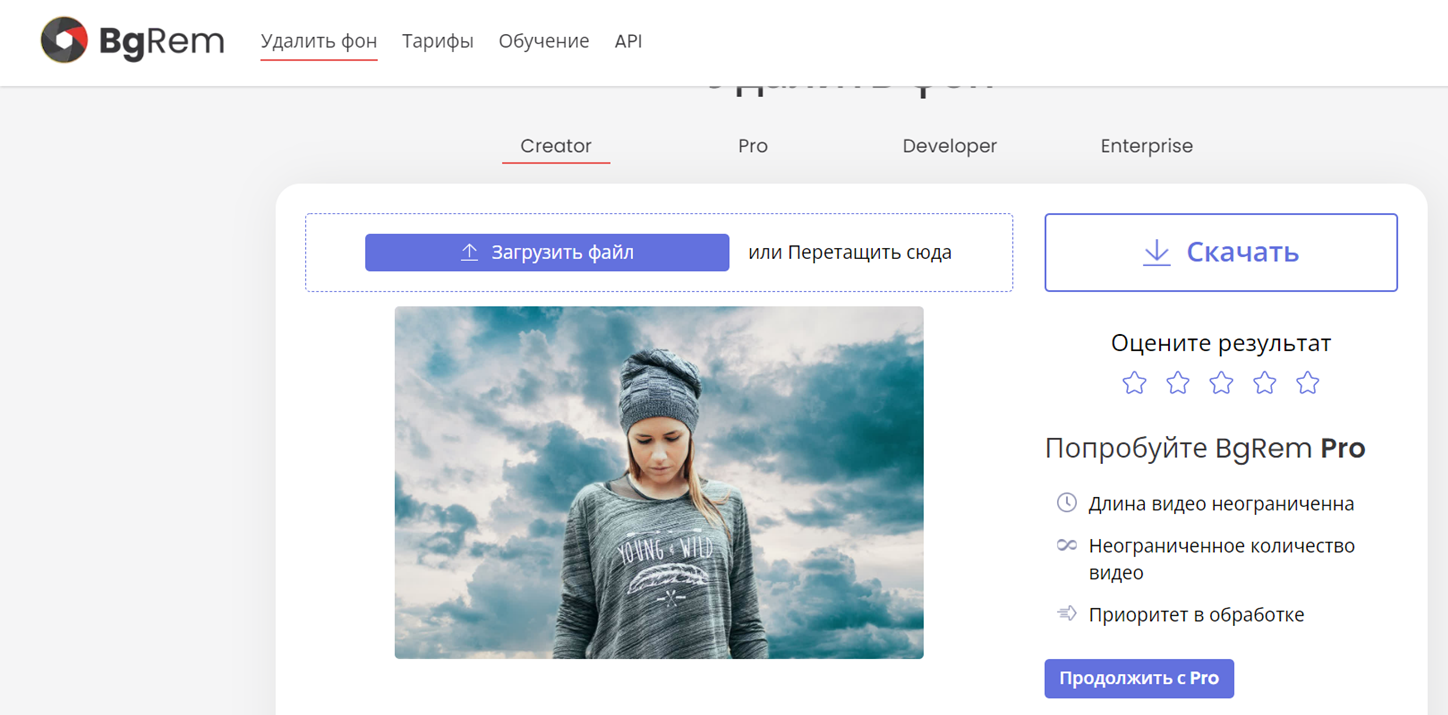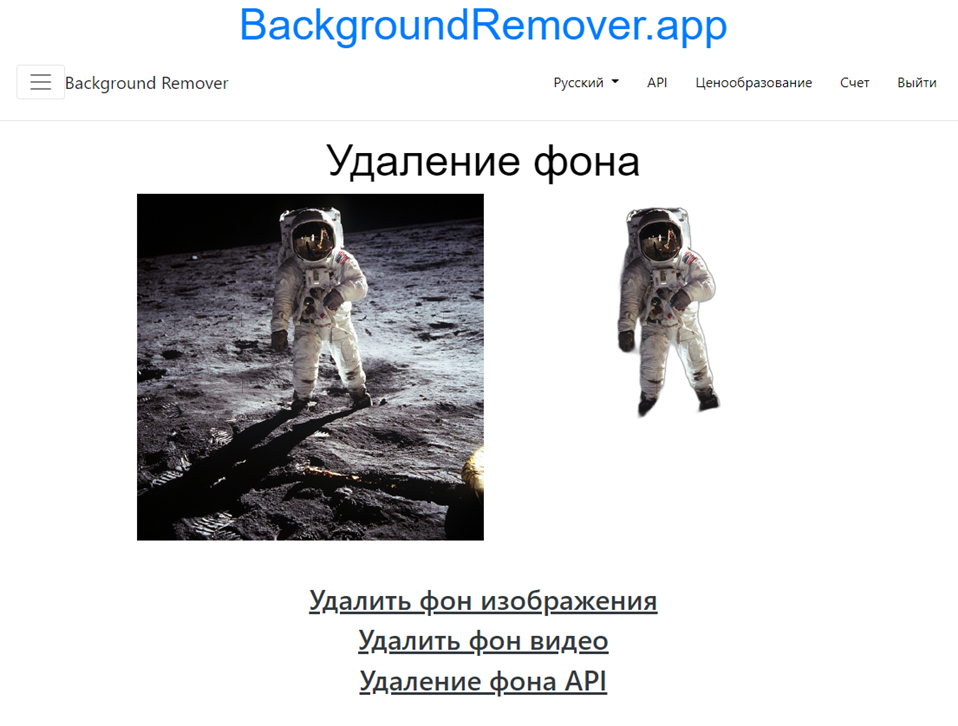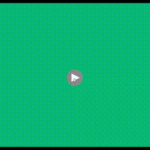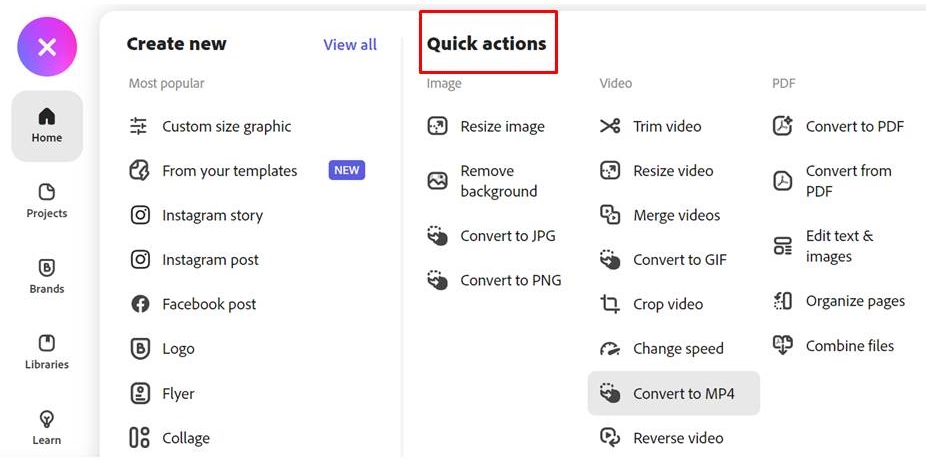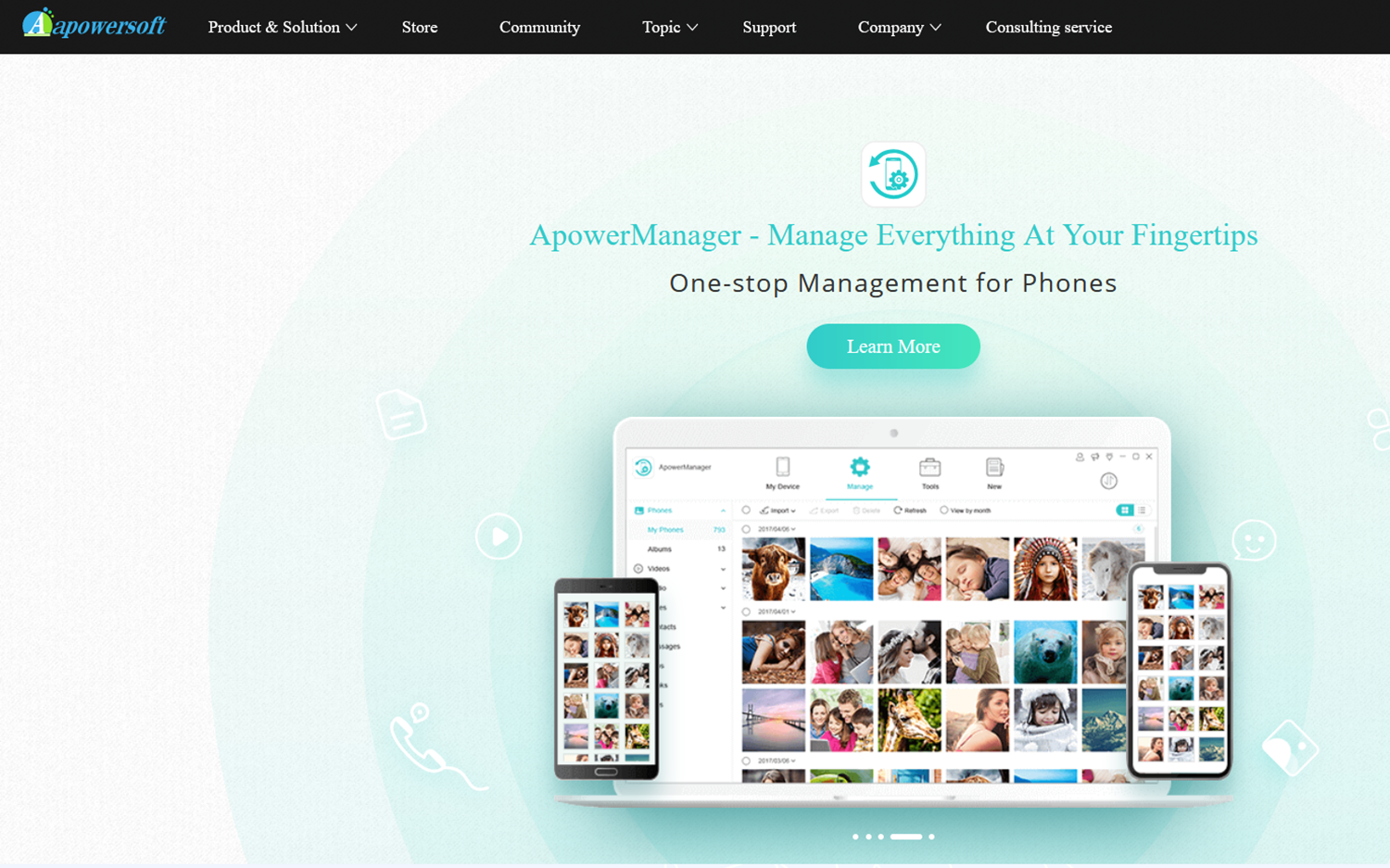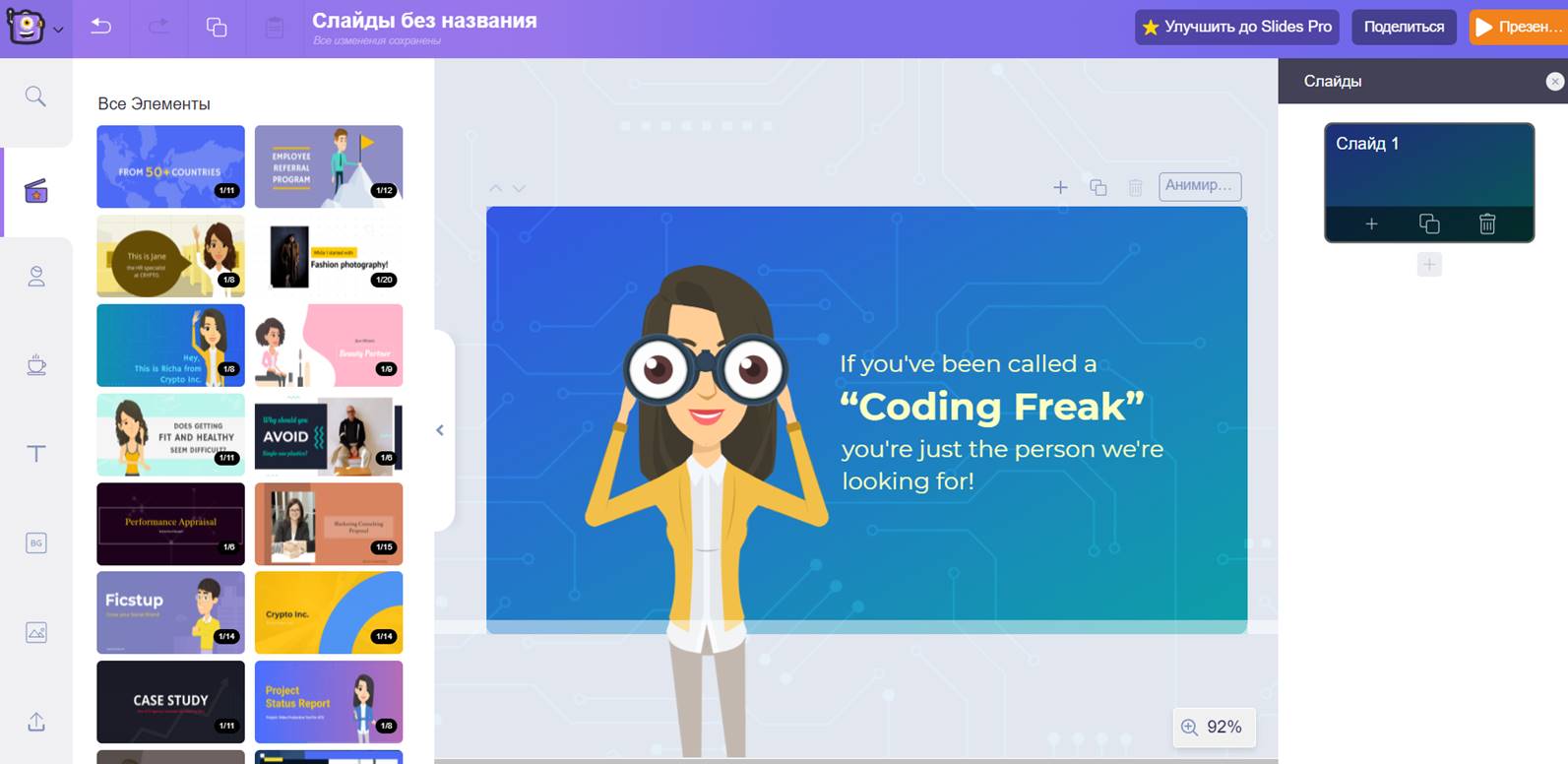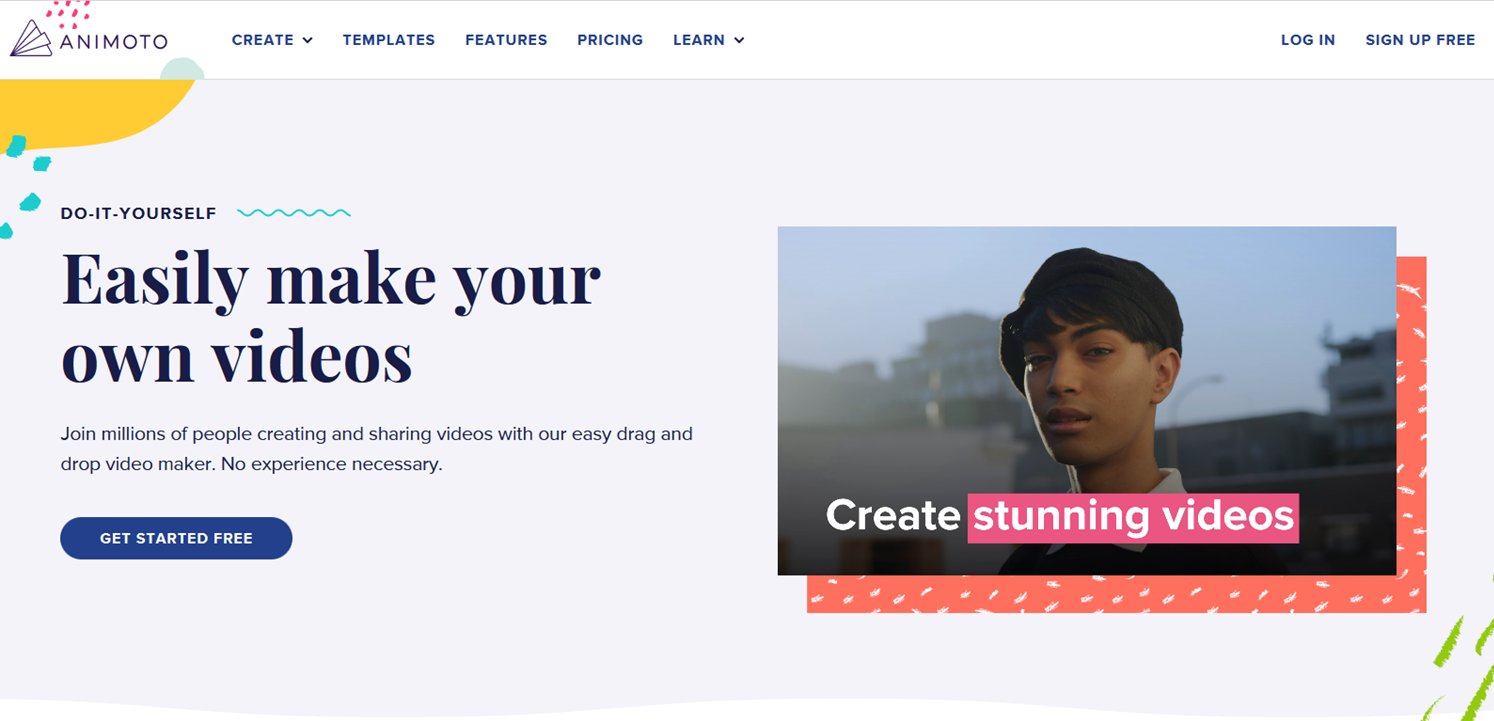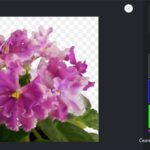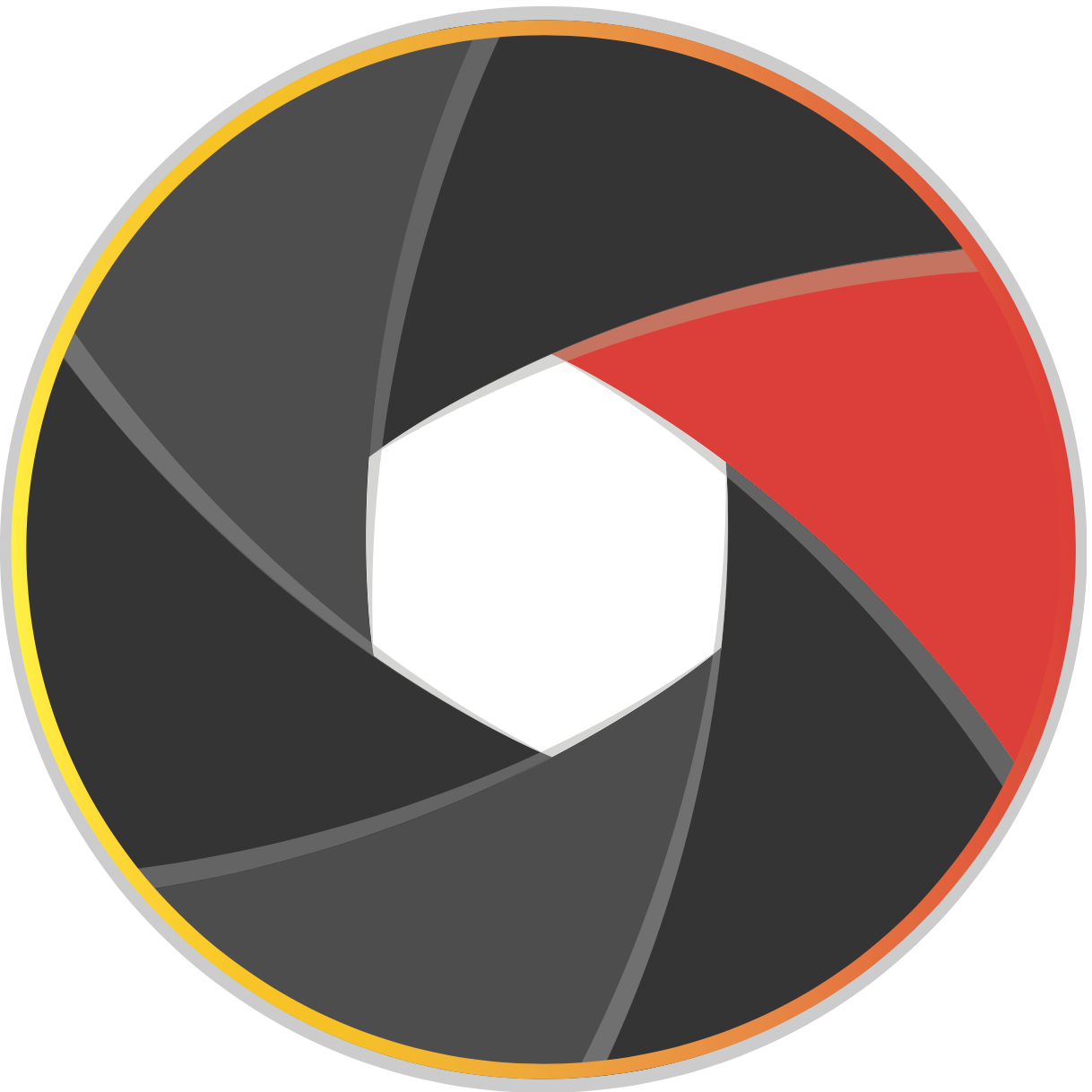
Виртуальный фон в последнее время уже не редкость. Наверняка вы видели, как он работает, например, на видеоконференциях в Zoom. Я так вела онлайн-уроки для пятого класса из исторической библиотеки с раритетными фолиантами на заднем плане.
А можно удалить фон у готового видеоролика? Оказывается, можно. Онлайн-сервис BgRem умеет это делать с помощью искусственного интеллекта. Инструмент поддерживает практически все известные форматы: mp4, mov, avi, mkv, mpg, webp.
В бесплатной версии можно вырезать фон из видео длиной до 30 секунд и объёмом до 10 Мb. Скачать результат на ПК можно без водяного знака и в формате МР4 или GIF. В течение месяца можно создать не более сорока видео.
А недавно сервис научился удалять фон и у фотографий тоже, правда, пока только у портретов. Бесплатно можно отредактировать таким образом до 60 фотографий в месяц.
И ещё один «плюс» — сервис русифицировался, что не может не радовать.
Регистрация
Заходим на сайт сервиса и проходим регистрацию, нажав на одноимённую кнопку.
Для регистрации нужен адрес электронной почты и пароль. Соглашаемся с условиями сервиса и нажимаем «Зарегистрироваться».
На электронную почту придёт письмо для подтверждения аккаунта, нажимаем на кнопку, переходим по ссылке. Регистрация прошла удачно!
Удаляем фон у видеоролика
Дальше всё просто: загружаем видео с ПК и ждём чудесного преобразования. Длина видео для загрузки не должна превышать 30 секунд.
Выбираем фон для замены. Можно загрузить свою картинку (Ваш фон) или выбрать из библиотеки сервиса готовое видео / изображение (Видео / Картинка). Можно выбрать для фона однотонную цветовую заливку (Цвет).
Нажав на кнопку «Редактор», можно дополнительно изменить видео: масштабировать изображение главного героя, переместить его в кадре (вверх-вниз, вправо-влево) и развернуть фон. Чтобы сохранить изменения, нажимаем «Готово».
Чтобы сохранить и скачать получившееся видео, нажимаем на кнопку «Далее» и выбираем качество файла. Скачать результат по бесплатному тарифу можно как MР4 или как GIF, но только в низком качестве.
Сохраняем видеоролик на компьютер, нажав на кнопку «Скачать».
Вот что получилось у меня.
Удаляем фон у фотографии
Чтобы удалить фон у фотографии действуем так же, как и в случае с видеороликом: загружаем файл и ждём преобразований.
Добавляем новый фон, выбрав из картинок сервиса, залив его одним цветом или загрузив своё изображение. Если нужно можно изменить снимок, нажав «Редактор» (масштабировать, переместить героя, повернуть фон). Чтобы сохранить результат, нажимаем «Далее».
Получившуюся фотографию скачиваем на ПК.
Это результат.